Popravite nedostatak ili nestanak kalkulatora u sustavu Windows 10
Popravite nedostatak ili nestanak kalkulatora (Fix Windows 10 Calculator Missing or Disappeared: ) Windows 10: operacijski sustav Windows 10 dolazi s najnovijom verzijom Kalkulatora(Calculator) koja je zamijenila klasični Kalkulator(Calculator) . Ovaj novi kalkulator ima jasno korisničko sučelje i nekoliko drugih značajki. U ovoj verziji aplikacije Kalkulator(Calculator app) također su dostupni programeri i znanstveni načini rada . Štoviše, ima i značajku pretvarača koja podržava duljinu, energiju, težinu, kut, pritisak, datum, vrijeme i brzinu.

Ovaj novi kalkulator(Calculator) radi glatko u sustavu Windows 10(Windows 10) , međutim, ponekad korisnik prijavi problem u pokretanju aplikacije Kalkulator(Calculator) i naiđe na pogrešku. Ako se susrećete s bilo kakvim problemima tijekom pokretanja Kalkulatora(Calculator) u sustavu Windows 10(Windows 10) , raspravljat ćemo o dvije metode za rješavanje ovog problema – vraćanju aplikacije na zadane postavke i ponovnom instaliranju aplikacije. Preporučuje se korištenje prve metode resetiranja kako biste provjerili rješava li vaš problem. Ako ne postignete uspjeh u svom prvom koraku, možete se odlučiti za drugi način deinstaliranja i instaliranja aplikacije kalkulator.
Popravite(Fix) nedostatak ili nestanak kalkulatora u(Calculator Missing) sustavu Windows 10
Obavezno stvorite točku vraćanja(create a restore point) u slučaju da nešto pođe po zlu.
Metoda 1 (Method 1) – Poništite(– Reset) aplikaciju Kalkulator(Calculator App) u sustavu Windows 10(Windows 10)
1. Pritisnite Windows Key + I za otvaranje postavki(Settings) , a zatim kliknite na Sustav.(System.)

Napomena:(Note:) Postavke možete otvoriti i pomoću trake za pretraživanje sustava Windows .(Windows)
2. Sada s lijevog izbornika kliknite na Aplikacije i značajke.(Apps & Features.)
3. Na popisu svih aplikacija trebate locirati aplikaciju Kalkulator(Calculator) . Kliknite(Click) na njega da biste ga proširili, a zatim kliknite na Napredne opcije.(Advanced options.)
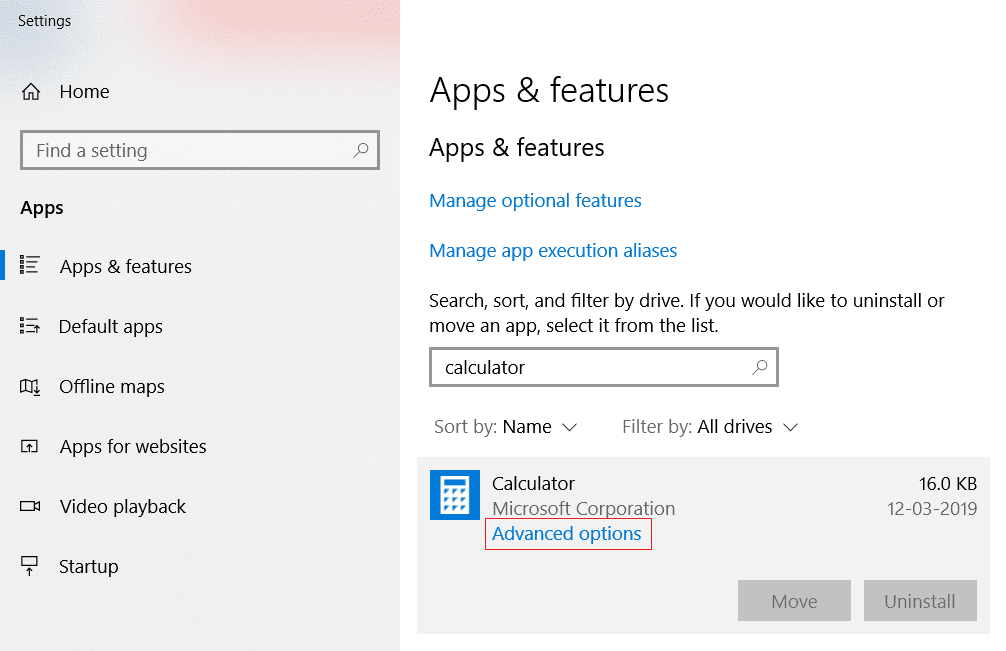
4. Ovo će otvoriti stranicu za korištenje pohrane(Storage) i poništavanje aplikacije(App Reset) , odakle trebate kliknuti na opciju Reset .

Kada sustav zatraži upozorenje, morate ponovno kliknuti na gumb Reset(Reset button) kako biste potvrdili promjene. Nakon što je postupak završen, primijetit ćete kvačicu na zaslonu. Provjerite jeste li u mogućnosti popraviti Windows 10 Calculator Missing or Disappeared( fix Windows 10 Calculator Missing or Disappeared) , ako ne, nastavite.
Metoda 2 – Deinstalirajte i ponovno instalirajte kalkulator u sustavu Windows 10(Method 2 – Uninstall & Reinstall the Calculator in Windows 10)
Jedna stvar koju trebate razumjeti da ne možete deinstalirati(uninstall the Windows 10) ugrađeni kalkulator(Calculator) u sustavu Windows 10 kao druge aplikacije. Ove ugrađene aplikacije iz trgovine ne mogu se lako deinstalirati. Za deinstaliranje ovih aplikacija trebate koristiti Windows PowerShell s administratorskim pristupom ili bilo koji drugi softver treće strane.
1.Upišite powershell u traku za pretraživanje sustava Windows, a zatim desnom tipkom miša kliknite(right-click) na nju i odaberite Pokreni kao administrator.(Run as administrator.)

Napomena:(Note:) Ili možete pritisnuti tipku Windows key + X i odabrati Windows PowerShell s administratorskim pravima.
2. Upišite naredbu ispod u povišeni okvir Windows PowerShell i pritisnite Enter :
Get-AppxPackage –AllUsers
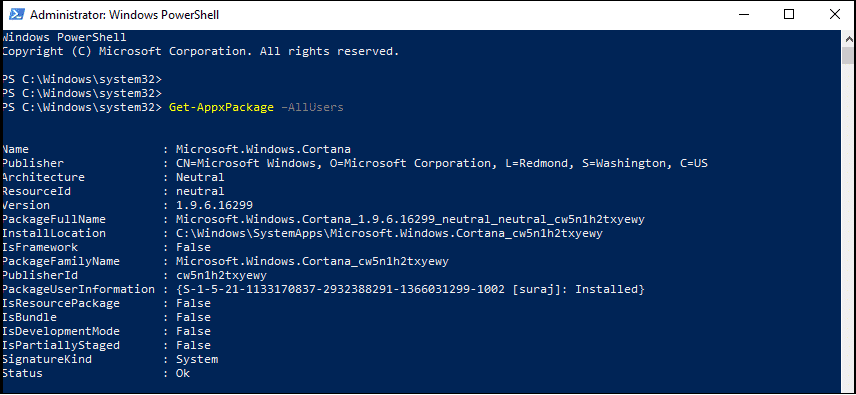
3. Sada na popisu morate locirati Microsoft.WindowsCalculator.

4. Nakon što pronađete Windows Calculator , trebate kopirati odjeljak PackageFullName Windows Kalkulatora(Windows Calculator) . Morate odabrati cijeli naziv i istovremeno pritisnuti Ctrl + C hotkey.
5. Sada morate upisati naredbu ispod da biste deinstalirali aplikaciju Kalkulator(Calculator) :
Remove-AppxPackage PackageFullName
Napomena:(Note: ) Ovdje trebate zamijeniti PackageFullName s kopiranim PackageFullName iz Kalkulatora(Calculator) .
6. Ako gornje naredbe ne uspiju, upotrijebite sljedeću naredbu:
Get-AppxPackage *windowscalculator* | Remove-AppxPackage

7. Nakon što je aplikacija potpuno deinstalirana s vašeg uređaja, trebate posjetiti Microsoft Windows Store da biste ponovno preuzeli i instalirali aplikaciju Windows Calculator .
Metoda 3 - Napravite prečac na radnoj površini(Method 3 – Create Desktop Shortcut)
Najlakši način za traženje aplikacije Kalkulator(Calculator) je u Windows pretraživanju(Windows Search) .
1. Potražite aplikaciju Kalkulator(Calculator) u traci za pretraživanje sustava Windows, a zatim je kliknite desnom tipkom miša( right-click) i odaberite opciju Prikvači na programsku traku(Pin to taskbar) .
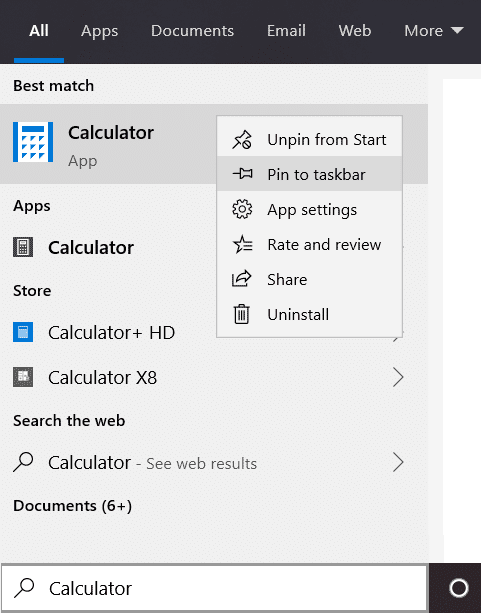
2. Nakon što je prečac dodan na programsku traku(Taskbar) , možete ga jednostavno povući i ispustiti na radnu površinu.(drag & drop it to the desktop.)

Ako ovo ne uspije, možete jednostavno stvoriti prečac na radnoj površini za aplikaciju Kalkulator :(Calculator)
1. Desnom tipkom miša kliknite(Right-click) na prazno područje na radnoj površini, zatim odaberite Novo(New) i zatim kliknite na Prečac.(Shortcut.)

2. Kliknite na gumb Pregledaj(Browse button) , a zatim idite do sljedećeg mjesta:

3. Sada idite do aplikacije Kalkulator(Calculator) (calc.exe) u mapi Windows :
C:\Windows\System32\calc.exe

4. Nakon što je lokacija kalkulatora otvorena, kliknite gumb Sljedeće( Next button) za nastavak.
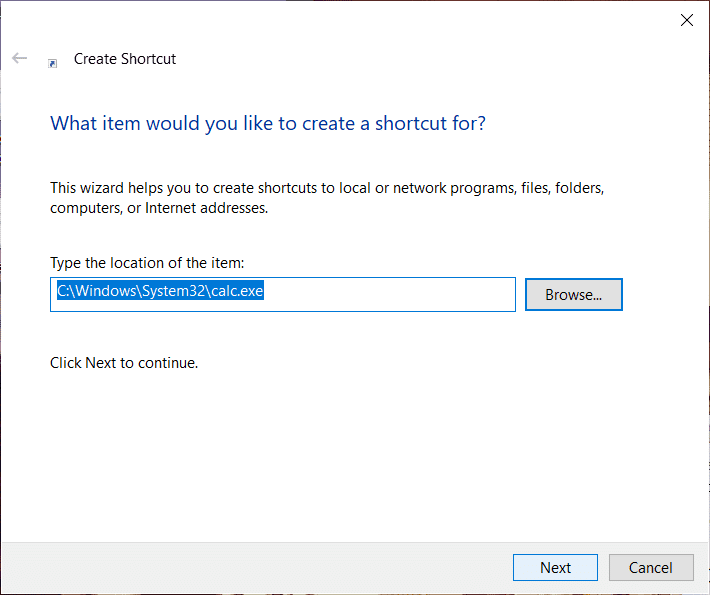
5. Imenujte prečac kako god želite(Name the shortcut anything you like) , kao što je Kalkulator i kliknite Završi.(Finish.)

6. Sada biste trebali moći pristupiti aplikaciji Kalkulator( Calculator app) sa same radne površine.

Metoda 4 – (Method 4 – )Pokrenite provjeru sistemskih datoteka (SFC)(Run System File Checker (SFC))
Provjera sistemskih datoteka(System File Checker) je uslužni program u sustavu Microsoft Windows(Microsoft Windows) koji skenira i zamjenjuje oštećenu datoteku s predmemoriranom kopijom datoteka koja se nalazi u komprimiranoj mapi u sustavu Windows . Za pokretanje SFC skeniranja slijedite ove korake.
1.Otvorite izbornik Start ili pritisnite tipku Windows(Windows key) .
2.Upišite CMD , desnom tipkom miša kliknite naredbeni redak i odaberite Pokreni kao administrator(Run as Administrator) .

3.Upišite sfc/scannow i pritisnite Enter za pokretanje SFC skeniranja.

4. Ponovno pokrenite(Restart) računalo da biste spremili promjene i provjerili možete li riješiti problem koji nedostaje ili je nestao u sustavu Windows 10 Calculator.(fix Windows 10 Calculator Missing or Disappeared issue.)
Metoda 5 – Pokrenite alat za rješavanje problema u trgovini Windows(Method 5 – Run Windows Store Troubleshooter)
1. Pritisnite Windows Key + I za otvaranje postavki(Settings) , a zatim kliknite na Ažuriranje i sigurnost.(Update & Security.)

2. Na lijevom izborniku odaberite Rješavanje problema.(Troubleshoot.)
3. Sada se iz okna desnog prozora pomaknite do dna i kliknite na Windows Store Apps.
4.Sljedeće kliknite na " Pokreni alat za rješavanje problema(Run the troubleshooter) " pod Windows Store Apps.

5. Slijedite upute na zaslonu za pokretanje alata za rješavanje problema.

Metoda 6 - Ažurirajte Windows(Method 6 – Update Windows)
1. Pritisnite Windows Key + I za otvaranje postavki(Settings) , a zatim kliknite na Ažuriranje i sigurnost.( Update & Security.)

2. Na lijevoj strani, u izborniku kliknite na Windows Update.
3. Sada kliknite na gumb “ Provjeri ažuriranja(Check for updates) ” kako biste provjerili postoje li dostupna ažuriranja.

4. Ako su neka ažuriranja na čekanju, kliknite na Preuzmi i instaliraj ažuriranja.(Download & Install updates.)

Nadamo se da će gore navedene metode riješiti problem koji nedostaje ili je nestao u sustavu Windows 10 Calculator. (fix Windows 10 Calculator Missing or Disappeared issue.)Većina korisnika izvijestila je da je ovaj problem riješen korištenjem bilo koje od gore navedenih metoda. Obično resetiranje aplikacije Kalkulator(Calculator) popravlja uobičajene pogreške ove aplikacije. Ako prva metoda ne uspije riješiti problem nedostatka kalkulatora(fix Calculator missing problem) , možete se odlučiti za drugu metodu.
Preporučeno:(Recommended:)
- 10 načina za rješavanje problema s rušenjem Minecrafta na Windows 10(10 Ways To Fix Minecraft Crashing Issues on Windows 10)
- Popravi pogrešku ERR INTERNET DISCONNECTED u Chromeu(Fix ERR INTERNET DISCONNECTED Error in Chrome)
- Onemogućite postavku selektivne obustave USB-a u sustavu Windows 10(Disable USB Selective Suspend Setting in Windows 10)
- 4 najbolje aplikacije za uređivanje PDF-a na Androidu(4 Best Apps to Edit PDF on Android)
Ako i dalje nailazite na ovaj problem, javite mi problem i pogrešku s kojom se susrećete u okviru za komentare. Ponekad, ovisno o održavanju uređaja i ažuriranjima operativnog sustava, rješenja mogu biti različita. Stoga se ne trebate brinuti ako vam gore navedene metode ne pomognu u rješavanju ovog problema.
Related posts
Popravite kalkulator koji ne radi u sustavu Windows 10
Popravite fotografije ili ikone koje nedostaju nakon ažuriranja Creators
Popravite nedostatak upravljačke ploče NVIDIA u sustavu Windows 10
Popravite nedostatak pina na traci zadataka u sustavu Windows 10
Popravi nedostajuće otvaranje s opcijom iz kontekstnog izbornika desnom tipkom miša
Kako popraviti grešku aplikacije 0xc0000005
Popravi Ova kopija sustava Windows nije originalna Pogreška
Kako popraviti Firefox koji ne reproducira videozapise (2022)
Popravite Nemogućnost brisanja privremenih datoteka u sustavu Windows 10
Kako popraviti pogrešku Windows Update 80072ee2
Popravite ponovno pokretanje Windows računala bez upozorenja
Popravi grešku BAD_SYSTEM_CONFIG_INFO
Popravite nedostajuće ikone na programskoj traci sustava Windows 10
Popravak sigurnosne kopije sustava Windows nije uspio s pogreškom 0x807800C5
Popravak prozora domaćina zadataka sprječava gašenje u sustavu Windows 10
Popravite traku zadataka Windows 10 koja se ne skriva
Rješavanje problema s Steamom pri povezivanju s poslužiteljima
Popravak pogreške 651: modem (ili drugi uređaj za povezivanje) prijavio je pogrešku
Popravite Windows 7 ažuriranja koja se ne preuzimaju
Popravak radne površine odnosi se na lokaciju koja nije dostupna
